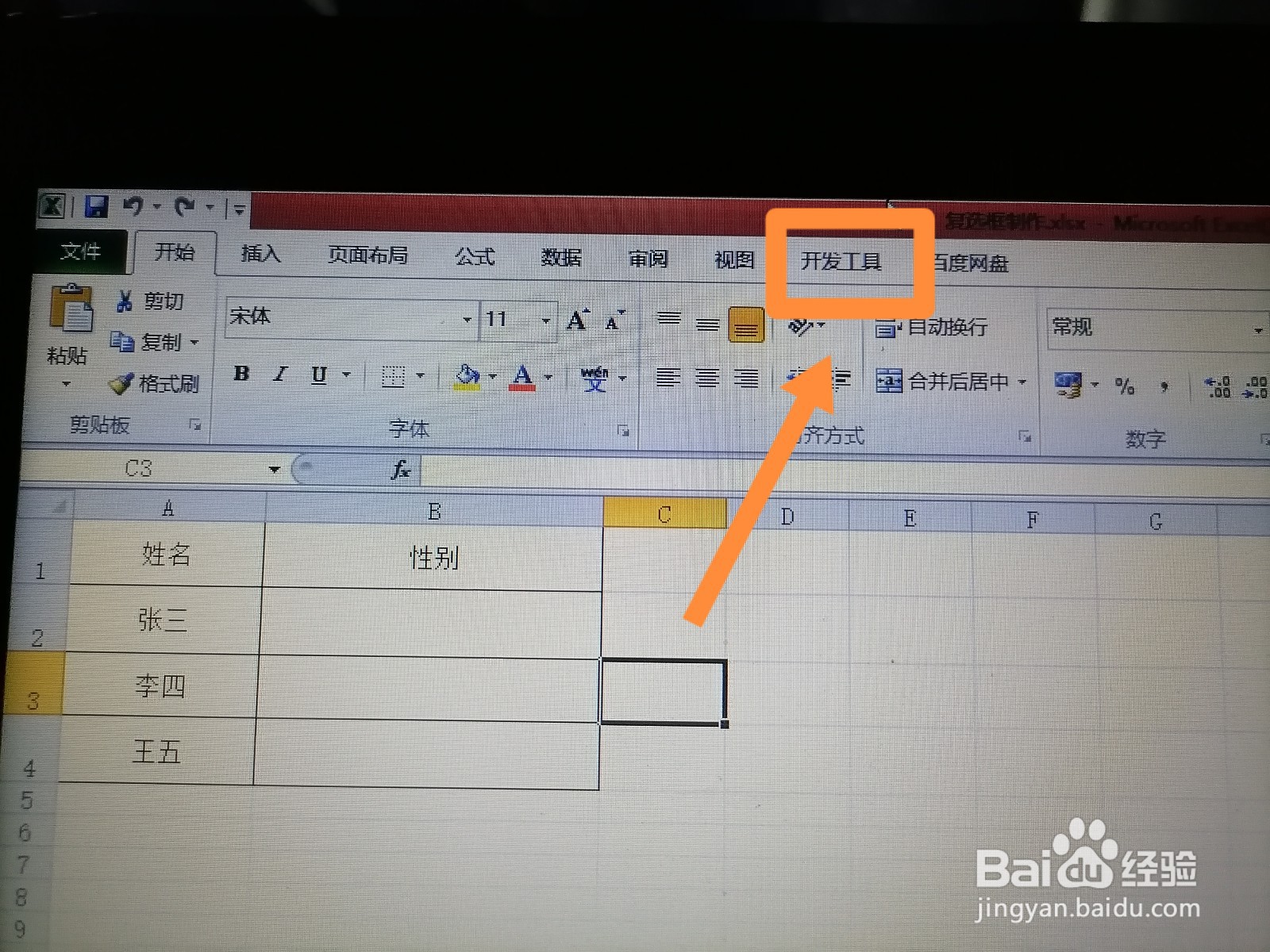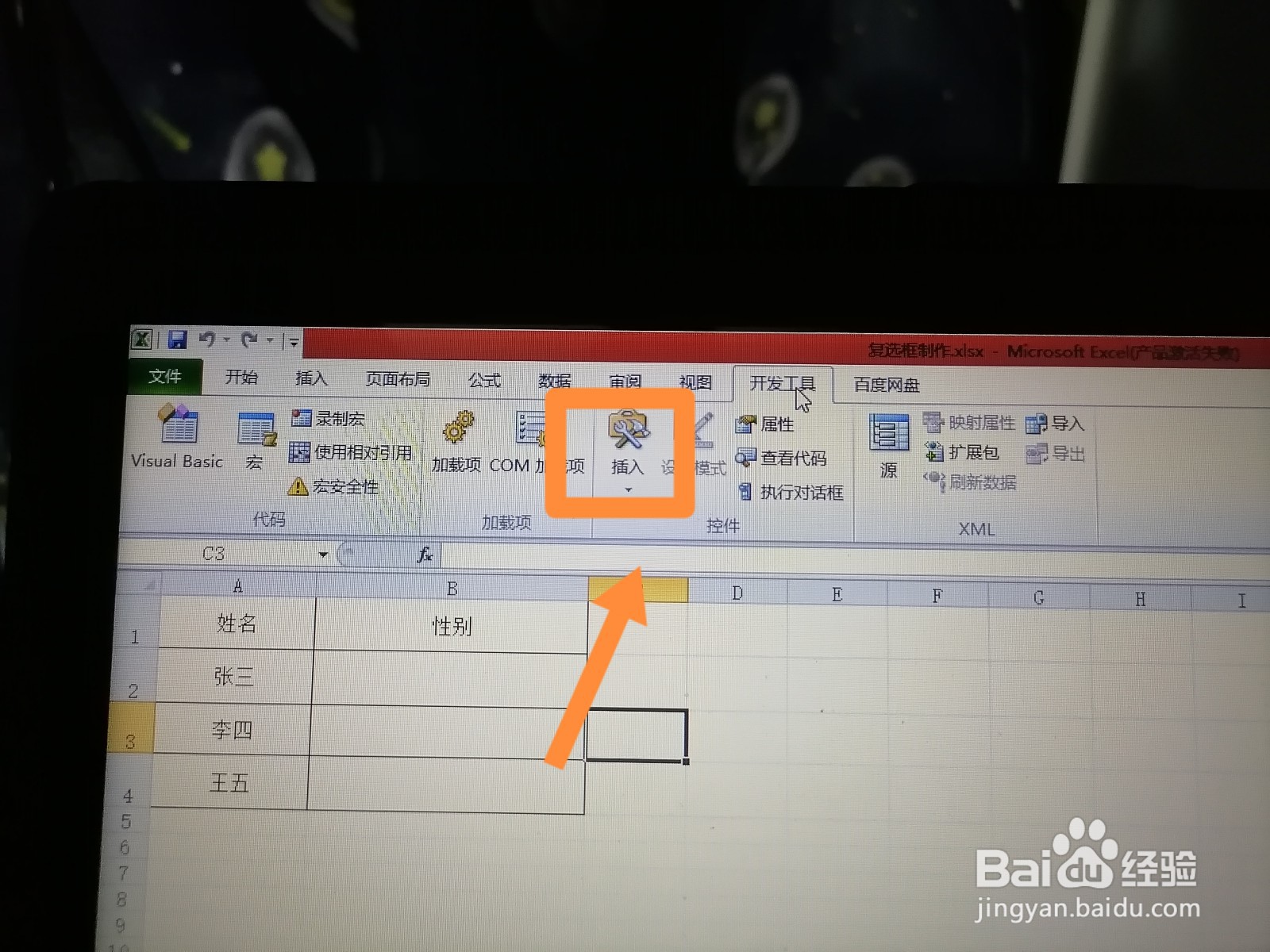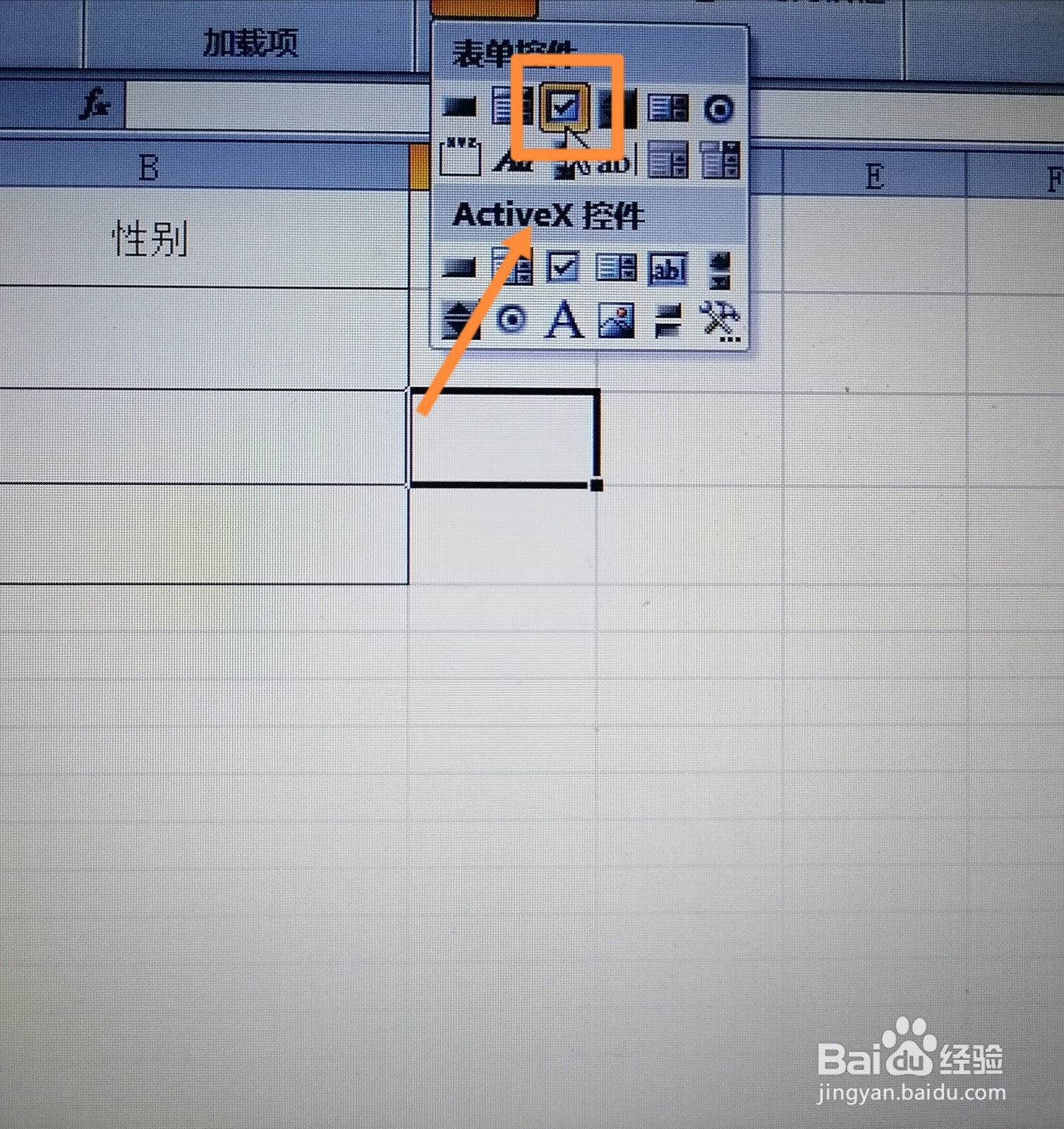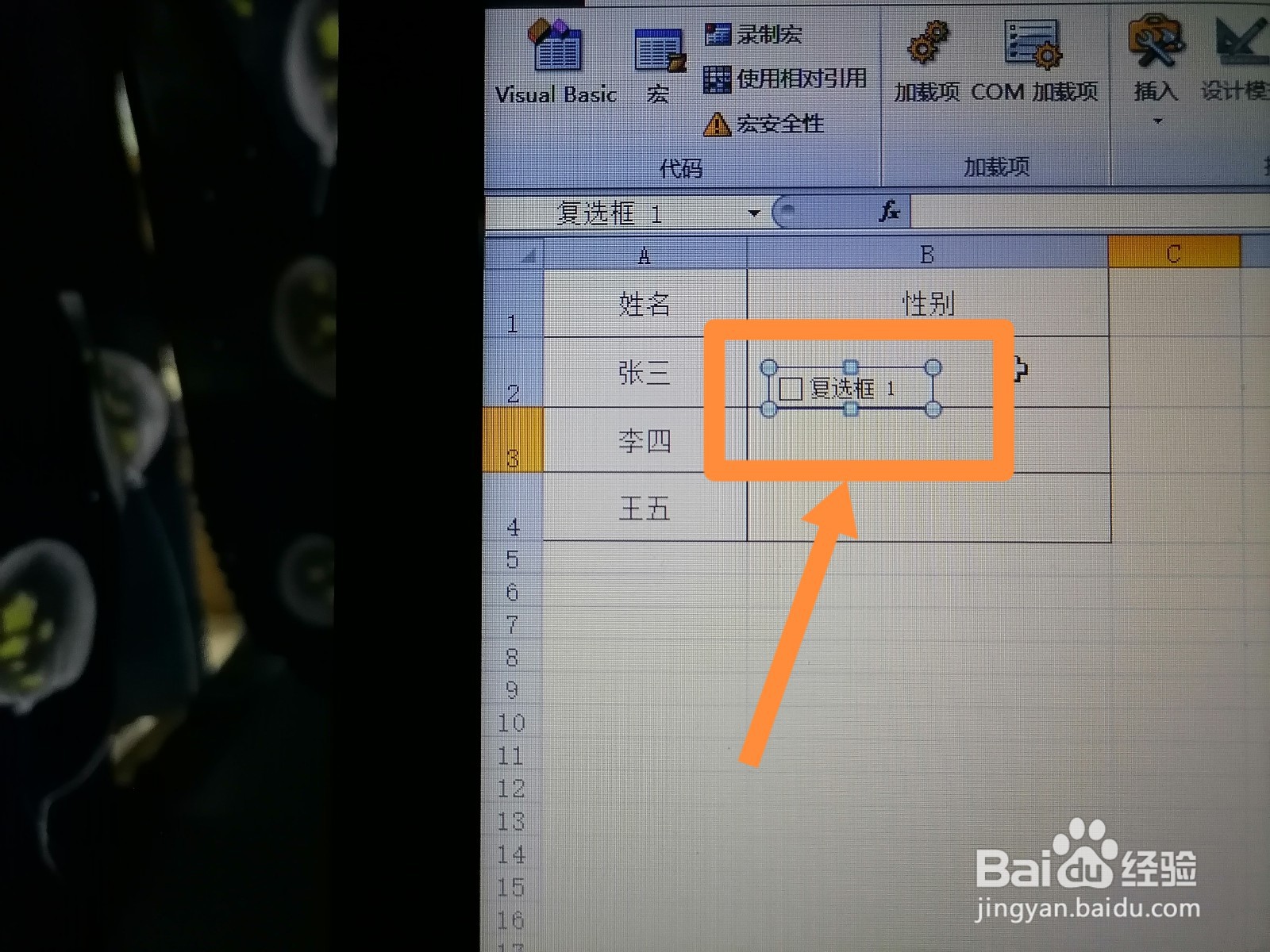如何在Excel表格插入复选框
1、第一步,打开excel表,在上方的菜单栏中点击“开发工具”,如下图
2、第二步,在开发工具的功能区,点击“插入”,如下图
3、第三步,在点击插入后出现的下拉框,点击“复选框”,如下图
4、第四步,当鼠标变成“十字架”就往右拉,如下图
5、第五步,鼠标单击右键,选择“编辑文字”可以修改你想要的文字,如下图
6、第六步,能任意勾选的复选框就做出来啦
声明:本网站引用、摘录或转载内容仅供网站访问者交流或参考,不代表本站立场,如存在版权或非法内容,请联系站长删除,联系邮箱:site.kefu@qq.com。
阅读量:59
阅读量:42
阅读量:91
阅读量:43
阅读量:66